
ซอฟต์แวร์นี้จะช่วยให้ไดรเวอร์ของคุณทำงานอยู่เสมอ ทำให้คุณปลอดภัยจากข้อผิดพลาดทั่วไปของคอมพิวเตอร์และความล้มเหลวของฮาร์ดแวร์ ตรวจสอบไดรเวอร์ทั้งหมดของคุณตอนนี้ใน 3 ขั้นตอนง่ายๆ:
- ดาวน์โหลด DriverFix (ไฟล์ดาวน์โหลดที่ตรวจสอบแล้ว)
- คลิก เริ่มสแกน เพื่อค้นหาไดรเวอร์ที่มีปัญหาทั้งหมด
- คลิก อัพเดทไดรเวอร์ เพื่อรับเวอร์ชันใหม่และหลีกเลี่ยงการทำงานผิดพลาดของระบบ
- DriverFix ถูกดาวน์โหลดโดย 0 ผู้อ่านในเดือนนี้
หากคุณเคยสงสัยว่าจะตั้งค่าและใช้บริการ PS4 Remote Play เพื่อควบคุมและเล่นเกม PS4 จากคอมพิวเตอร์ได้อย่างไร คุณมาถูกที่แล้ว
การเข้าถึงแพลตฟอร์ม PS4 ของคุณในขณะที่ใช้พีซี Windows 10 เป็นคุณสมบัติที่มีประโยชน์อย่างยิ่ง คุณสามารถใช้แพลตฟอร์ม PS4 ได้แม้ว่าจะไม่ได้อยู่ใกล้กับพีซีของคุณก็ตาม ซึ่งหมายความว่าหากคุณเป็นเจ้าของแล็ปท็อป คุณจะไม่อยู่ห่างจากเกมโปรดและศูนย์กลางทางสังคมมากเกินไป
ในบทความของวันนี้ เราจะมาดูกันว่า Remote Play คืออะไร คุณจะตั้งค่าให้มีประสิทธิภาพได้อย่างไร และคุณจะใช้งานบน Windows 10 ได้อย่างไร อ่านต่อเพื่อหาข้อมูลเพิ่มเติม
ฉันจะเล่น PS4 บนคอมพิวเตอร์ได้อย่างไร
คุณสมบัติหลักของ PS4 Remote Play
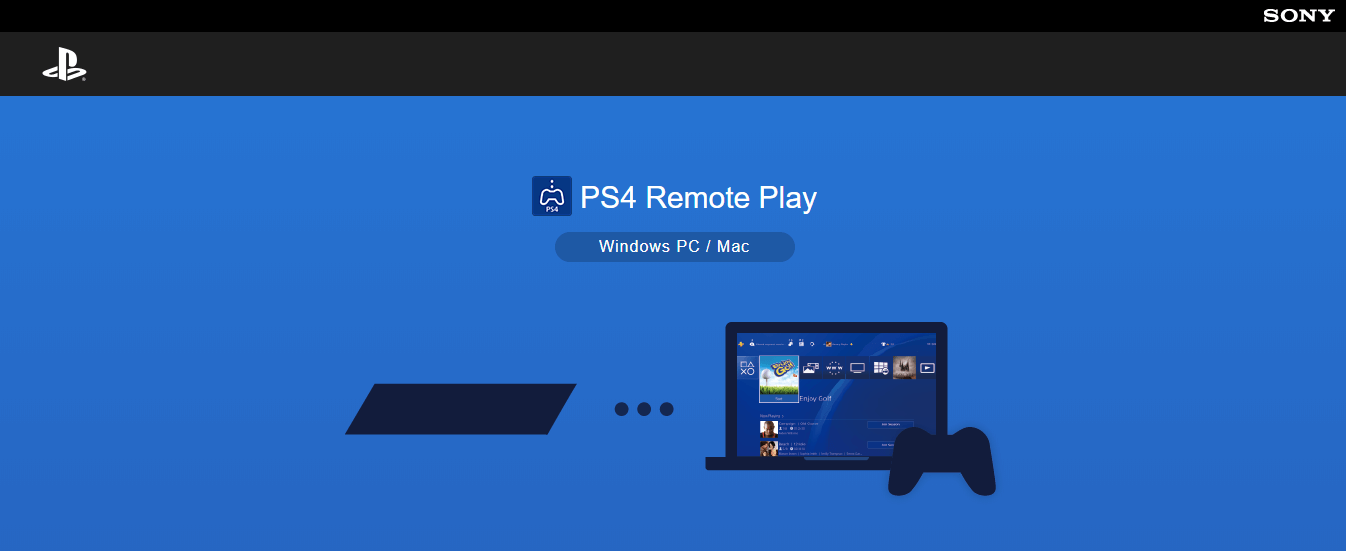
ดังที่คุณทราบแล้ว บริการ PS4 Remote Play เป็นแอปพลิเคชันซอฟต์แวร์ที่ PlayStation นำเสนอเพื่อให้คุณควบคุม PS4 จากพีซีได้
ซอฟต์แวร์นี้ช่วยให้คุณเล่นเกมโปรดได้แม้ในขณะที่คอนโซล PS4 ไม่ได้อยู่ใกล้ๆ ซึ่งทำให้ฝันของผู้คนมากมายกลายเป็นจริง
นี่คือคุณสมบัติที่ดีที่สุดบางส่วนที่นำเสนอโดยบริการ Remote Play สำหรับ PS4:
- ความสามารถในการสตรีมที่ยอดเยี่ยมโดยใช้การเชื่อมต่อ 5GHz
- ให้คุณเล่นเกมโปรดของคุณบนอุปกรณ์ ean xternal ทำให้ทีวีว่างสำหรับกิจกรรมอื่นๆ
- เชื่อมต่อกับ PlayStation Network ได้อย่างสมบูรณ์
- ความสามารถในการสตรีมแบบ Full HD (หากความเร็วของการเชื่อมต่ออินเทอร์เน็ตของคุณอนุญาต)
นี่คือวิธีการดาวน์โหลดและตั้งค่าแอปพลิเคชัน PS4 Remote Play
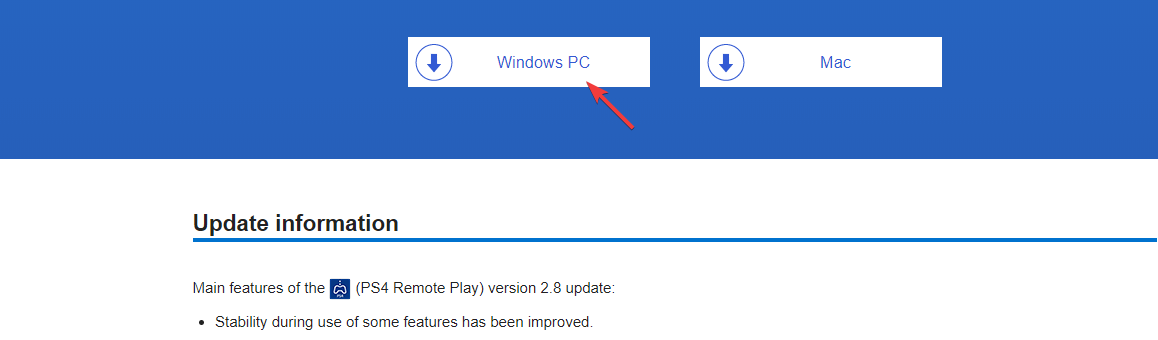
- คลิกที่นี่ เพื่อดาวน์โหลดแอปพลิเคชัน Windows PC PS4 Remote Play (การดาวน์โหลดจะเริ่มโดยอัตโนมัติ).
- ไปที่ตำแหน่งดาวน์โหลดและเรียกใช้ไฟล์ติดตั้งเพื่อเริ่มกระบวนการติดตั้ง
- ทำตามคำแนะนำบนหน้าจอเพื่อสิ้นสุดการตั้งค่า
ต้องการเชื่อมต่อคอนโทรลเลอร์ PS4 กับพีซีของคุณหรือไม่? ง่ายมากกับคู่มือนี้!
การตั้งค่าที่คุณต้องใช้กับระบบ PS4 ของคุณเพื่อประสบการณ์การเล่นระยะไกลที่ราบรื่น

- การเปิดใช้งาน เล่นระยะไกล -> เลือก การตั้งค่า -> การเชื่อมต่อการเล่นระยะไกล การตั้งค่า -> ทำเครื่องหมายที่ช่องถัดจาก เปิดใช้งานการเล่นระยะไกล
- ข้างใน การตั้งค่า หน้าต่าง -> เลือก การจัดการบัญชี -> เปิดใช้งานเป็น PS4 หลักของคุณ
- เพื่อให้แน่ใจว่าคุณสามารถเริ่มเล่นระยะไกลได้เมื่อ PS4 อยู่ในโหมดพัก -> เลือก การตั้งค่าประหยัดพลังงาน -> ใน คุณสมบัติที่มีอยู่ในโหมดพัก -> ทำเครื่องหมายที่ช่องถัดจาก เชื่อมต่อกับอินเทอร์เน็ต -> เปิดใช้งาน การเปิด PS4 จากเครือข่าย ตัวเลือก
ในบทความนี้ เราได้พูดถึงบริการ PS4 Remote Play วิธีการตั้งค่า และวิธีใช้งานบน Windows 10
โปรดแจ้งให้เราทราบหากคู่มือนี้ช่วยคุณในทางใดทางหนึ่งโดยใช้ส่วนความคิดเห็นด้านล่าง
อ่านเพิ่มเติม:
- Resident Evil 7 Biohazard ดีกว่า PS4 หรือไม่?
- Dangerous Golf เตรียมวางจำหน่าย 3 มิถุนายน บน PC, PS4 และ Xbox One
- 4 อีมูเลเตอร์ PS4 ที่ดีที่สุดสำหรับพีซี Windows ของคุณ


